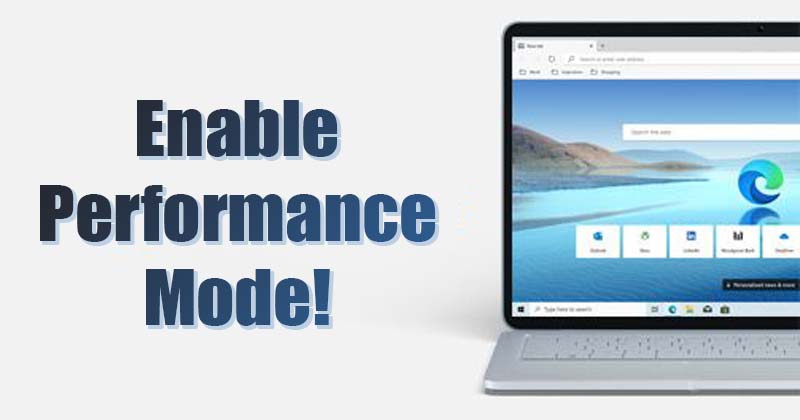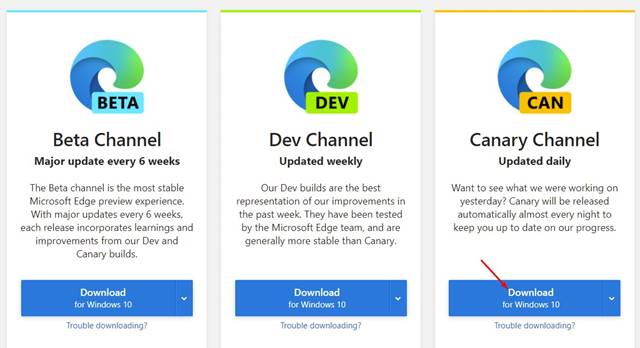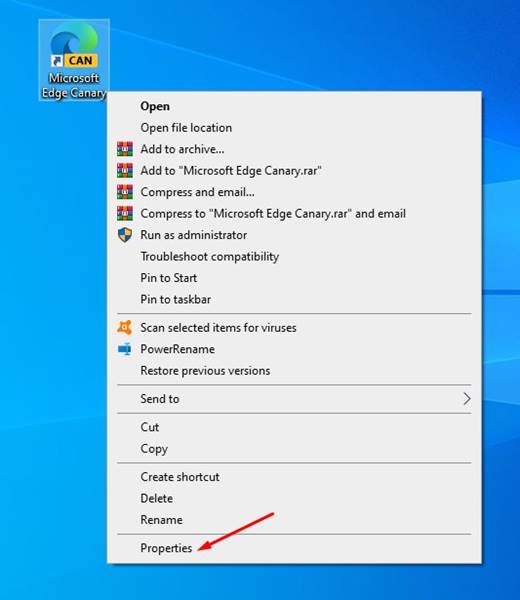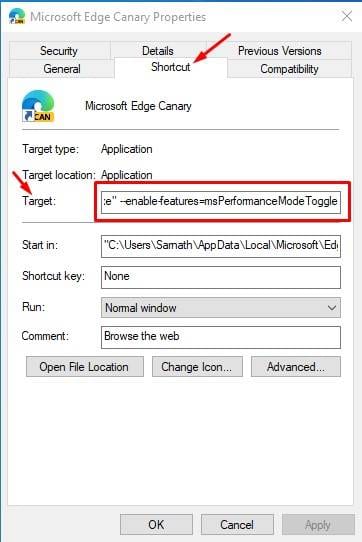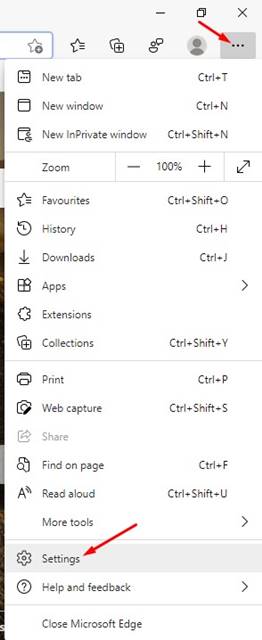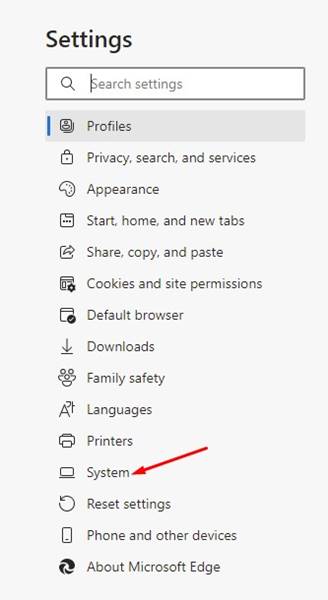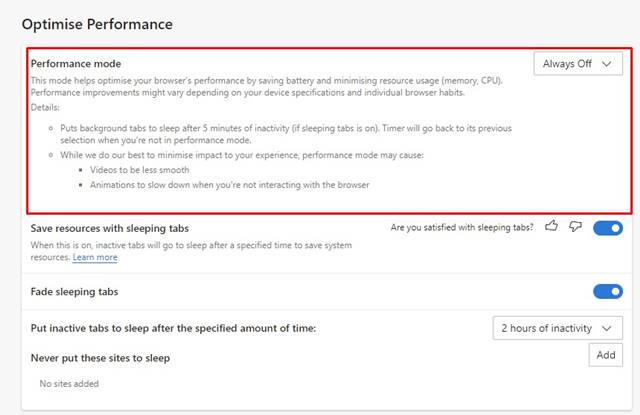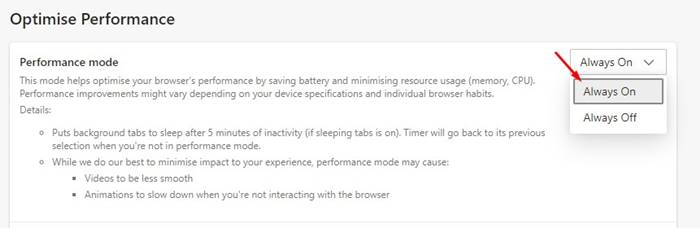На данный момент для Windows 10 доступно множество веб-браузерных приложений. Однако среди них выделяются Chrome, Firefox и новый браузер Edge. Если говорить о совершенно новом Microsoft Edge, то он использует тот же движок Blink, что и Google Chrome.
Как и Chrome, Microsoft также предлагает разработчикам сборки Edge Canary и Dev. Для тестирования экспериментальных функций использовались сборки Edge Canary и Dev. Недавно в веб-браузере появилась новая функция, известная как «Режим производительности».
Что такое режим производительности в Microsoft Edge?
Режим производительности в Microsoft — это новая функция, которая позволяет браузеру использовать меньше памяти, процессора и батареи для повышения производительности системы. По словам Microsoft, новый режим производительности«помогает оптимизировать скорость, скорость отклика, использование памяти, процессора и аккумулятора. Повышение производительности может варьироваться в зависимости от ваших индивидуальных характеристик и привычек браузера».
Однако эта функция недоступна в стабильной сборке Microsoft Edge. Чтобы использовать эту функцию, вам необходимо использовать браузер Microsoft Edge Canary. Итак, если вы хотите опробовать новую функцию режима производительности Microsoft Edge, следуйте инструкциям ниже.
Читайте также: 10 лучших расширений для браузера Microsoft Edge
Как включить режим производительности в Microsoft Edge
Включить режим производительности в браузере Edge Canary довольно просто. Однако сначала вам необходимо загрузить веб-браузер Edge Canary. Выполните несколько простых шагов, приведенных ниже.
1. Прежде всего, посетите этот веб-страница в своем веб-браузере и загрузите сборку Edge Canary.
2. После загрузки установите веб-браузер на свое устройство.
3. После установкищелкните правой кнопкой мыши ярлык Edge Canary на рабочем столе и выберите Свойства.
4. Выберите вкладку «Ярлык» и в поле «Цель» необходимо в конце добавить скрипт: --enable-features=msPerformanceModeToggle
Окончательный результат будет выглядеть так.
5. После этого нажмите кнопку Применить, а затем ОК. Теперь запустите веб-браузер Edge Canary.
6. Нажмите на три точки, как показано ниже, и выберите Настройки.
7. На левой панели нажмите вкладку Система .
8. На правой панели найдите раздел Оптимизация производительности .
9. Измените параметр Режим производительности в раскрывающемся списке на Всегда включен.
Вот и все! Вы сделали. Теперь Microsoft Edge будет использовать определенные конфигурации для повышения производительности системы во время просмотра веб-страниц.
Итак, эта статья посвящена тому, как включить скрытый режим производительности в браузере Microsoft Edge. Надеюсь, эта статья вам помогла! Пожалуйста, поделитесь им также со своими друзьями. Если у вас есть какие-либо сомнения по этому поводу, сообщите нам об этом в поле для комментариев ниже.